2019 TOYOTA SUPRA phone
[x] Cancel search: phonePage 29 of 370
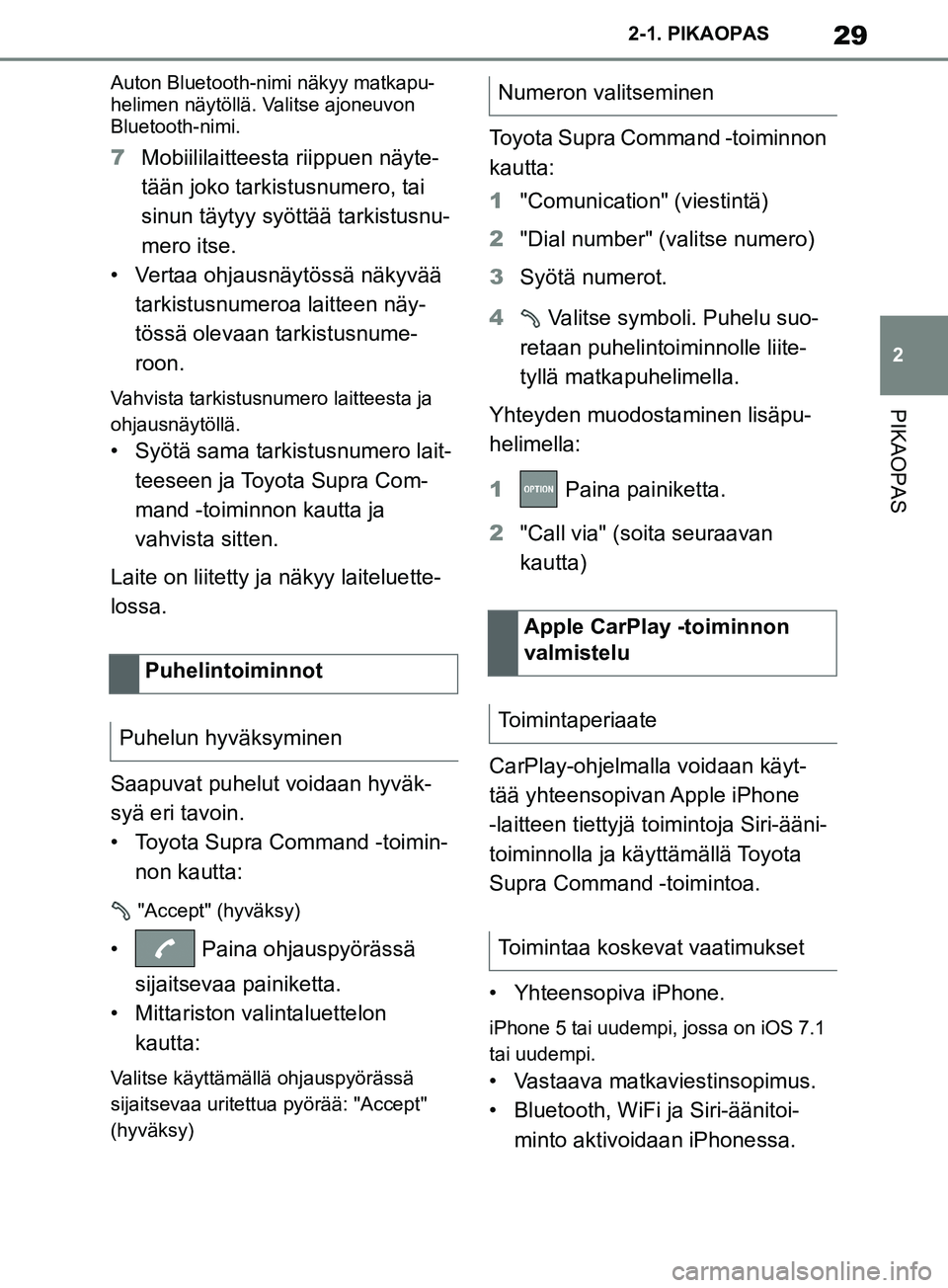
29
2
Supran omistajan käsikirja 2-1. PIKAOPAS
PIKAOPAS
Auton Bluetooth-ni
mi näkyy matkapu-
helimen näytöllä. Valitse ajoneuvon
Bluetooth-nimi.
7 Mobiililaitteesta riippuen näyte-
tään joko tarkis tusnumero, tai
sinun täytyy syöttää tarkistusnu-
mero itse.
• Vertaa ohjausnäytössä näkyvää tarkistusnumeroa laitteen näy-
tössä olevaan tarkistusnume-
roon.
Vahvista tarkistusnumero laitteesta ja
ohjausnäytöllä.
• Syötä sama tarkistusnumero lait-teeseen ja Toyota Supra Com-
mand -toiminnon kautta ja
vahvista sitten.
Laite on liitetty ja näkyy laiteluette-
lossa.
Saapuvat puhelut voidaan hyväk-
syä eri tavoin.
• Toyota Supra Command -toimin- non kautta:
"Accept" (hyväksy)
• Paina ohjauspyörässä
sijaitsevaa painiketta.
• Mittariston valintaluettelon kautta:
Valitse käyttämällä ohjauspyörässä
sijaitsevaa uritettua pyörää: "Accept"
(hyväksy)
Toyota Supra Command -toiminnon
kautta:
1 "Comunication" (viestintä)
2 "Dial number" (valitse numero)
3 Syötä numerot.
4 Valitse symboli. Puhelu suo-
retaan puhelintoiminnolle liite-
tyllä matkapuhelimella.
Yhteyden muodostaminen lisäpu-
helimella:
1 Paina painiketta.
2 "Call via" (soita seuraavan
kautta)
CarPlay-ohjelmalla voidaan käyt-
tää yhteensopivan Apple iPhone
-laitteen tiettyjä toimintoja Siri-ääni-
toiminnolla ja kä yttämällä Toyota
Supra Command -toimintoa.
• Yhteensopiva iPhone.
iPhone 5 tai uudempi, jossa on iOS 7.1
tai uudempi.
• Vastaava matkaviestinsopimus.
• Bluetooth, WiFi ja Siri-äänitoi- minto aktivoidaan iPhonessa.
Puhelintoiminnot
Puhelun hyväksyminen
Numeron valitseminen
Apple CarPlay -toiminnon
valmistelu
Toimintaperiaate
Toimintaa koskevat vaatimukset
OM99T05FI.book Page 29 Wednesday, April 24, 2019 10:13 AM
Page 30 of 370
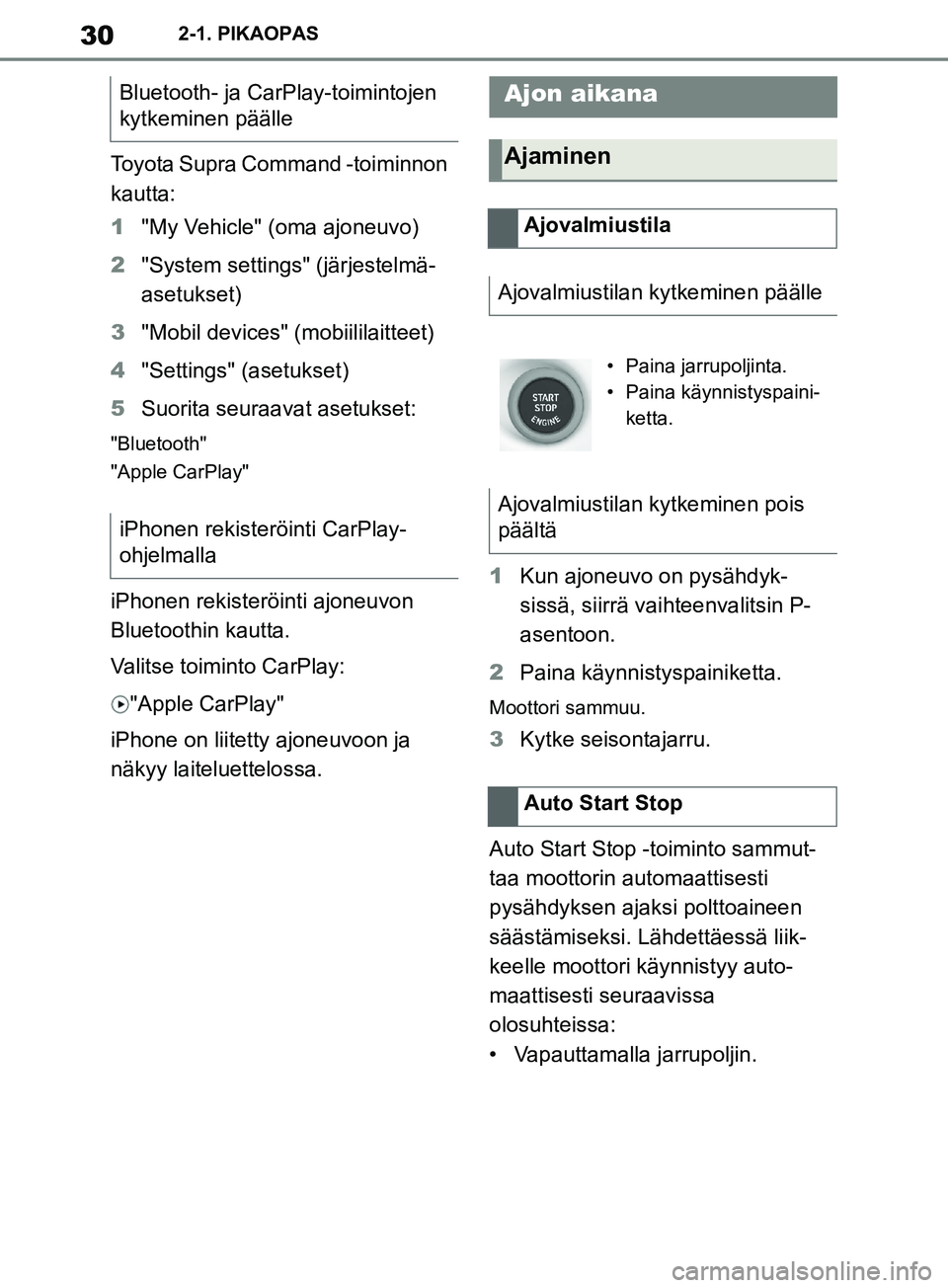
30
Supran omistajan käsikirja2-1. PIKAOPAS
Toyota Supra Command -toiminnon
kautta:
1
"My Vehicle" (oma ajoneuvo)
2 "System settings" (järjestelmä-
asetukset)
3 "Mobil devices" (mobiililaitteet)
4 "Settings" (asetukset)
5 Suorita seuraavat asetukset:
"Bluetooth"
"Apple CarPlay"
iPhonen rekisteröinti ajoneuvon
Bluetoothin kautta.
Valitse toiminto CarPlay:
"Apple CarPlay"
iPhone on liitetty ajoneuvoon ja
näkyy laiteluettelossa. 1
Kun ajoneuvo on pysähdyk-
sissä, siirrä vaihteenvalitsin P-
asentoon.
2 Paina käynnistyspainiketta.
Moottori sammuu.
3Kytke seisontajarru.
Auto Start Stop -toiminto sammut-
taa moottorin automaattisesti
pysähdyksen ajaksi polttoaineen
säästämiseksi. Lähdettäessä liik-
keelle moottori käynnistyy auto-
maattisesti seuraavissa
olosuhteissa:
• Vapauttamalla jarrupoljin.
Bluetooth- ja Ca
rPlay-toimintojen
kytkeminen päälle
iPhonen rekisteröinti CarPlay-
ohjelmalla
Ajon aikana
Ajaminen
Ajovalmiustila
Ajovalmiustilan kytkeminen päälle
• Paina jarrupoljinta.
• Paina käynnistyspaini- ketta.
Ajovalmiustilan kytkeminen pois
päältä
Auto Start Stop
OM99T05FI.book Page 30 Wednesday, April 24, 2019 10:13 AM
Page 68 of 370
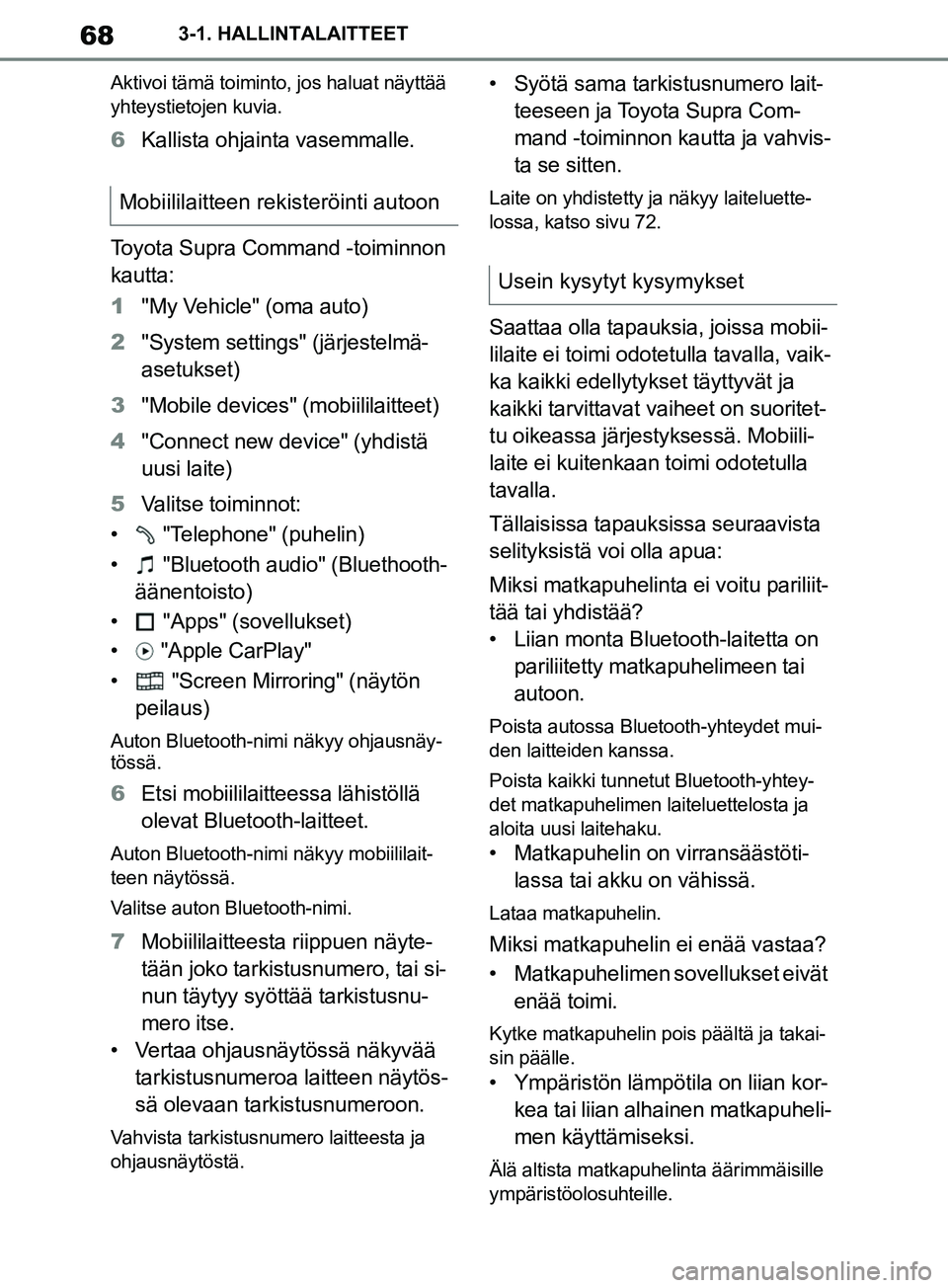
68
Supran omistajan käsikirja3-1. HALLINTALAITTEET
Aktivoi tämä toiminto, jos haluat näyttää
yhteystietojen kuvia.
6 Kallista ohjainta vasemmalle.
Toyota Supra Command -toiminnon
kautta:
1 "My Vehicle" (oma auto)
2 "System settings" (järjestelmä-
asetukset)
3 "Mobile devices" (mobiililaitteet)
4 "Connect new device" (yhdistä
uusi laite)
5 Valitse toiminnot:
• "Telephone" (puhelin)
• "Bluetooth audio" (Bluethooth- äänentoisto)
• "Apps" (sovellukset)
• "Apple CarPlay"
• "Screen Mirroring" (näytön peilaus)
Auton Bluetooth-nimi näkyy ohjausnäy-
tössä.
6 Etsi mobiililaitteessa lähistöllä
olevat Bluetooth-laitteet.
Auton Bluetooth-nimi näkyy mobiililait-
teen näytössä.
Valitse auton Bluetooth-nimi.
7Mobiililaitteesta riippuen näyte-
tään joko tarkistusnumero, tai si-
nun täytyy syöttää tarkistusnu-
mero itse.
• Vertaa ohjausnäytössä näkyvää
tarkistusnumeroa laitteen näytös-
sä olevaan tarkistusnumeroon.
Vahvista tarkistusnumero laitteesta ja
ohjausnäytöstä.
• Syötä sama tarkistusnumero lait-teeseen ja Toyota Supra Com-
mand -toiminnon kautta ja vahvis-
ta se sitten.
Laite on yhdistetty ja näkyy laiteluette-
lossa, katso sivu 72.
Saattaa olla tapauksia, joissa mobii-
lilaite ei toimi odotetulla tavalla, vaik-
ka kaikki edellytyks et täyttyvät ja
kaikki tarvittavat vaiheet on suoritet-
tu oikeassa järjestyksessä. Mobiili-
laite ei kuitenkaan toimi odotetulla
tavalla.
Tällaisissa tapauksissa seuraavista
selityksistä voi olla apua:
Miksi matkapuhelinta ei voitu pariliit-
tää tai yhdistää?
• Liian monta Bluetooth-laitetta on pariliitetty matkapuhelimeen tai
autoon.
Poista autossa Bluetooth-yhteydet mui-
den laitteiden kanssa.
Poista kaikki tunnetut Bluetooth-yhtey-
det matkapuhelimen laiteluettelosta ja
aloita uusi laitehaku.
• Matkapuhelin on virransäästöti-lassa tai akku on vähissä.
Lataa matkapuhelin.
Miksi matkapuhelin ei enää vastaa?
• Matkapuhelimen sovellukset eivät enää toimi.
Kytke matkapuhelin pois päältä ja takai-
sin päälle.
• Ympäristön lämpötila on liian kor-kea tai liian alhainen matkapuheli-
men käyttämiseksi.
Älä altista matkapuhelinta äärimmäisille
ympäristöolosuhteille.
Mobiililaitteen rekisteröinti autoon
Usein kysytyt kysymykset
OM99T05FI.book Page 68 Wednesday, April 24, 2019 10:13 AM
Page 70 of 370
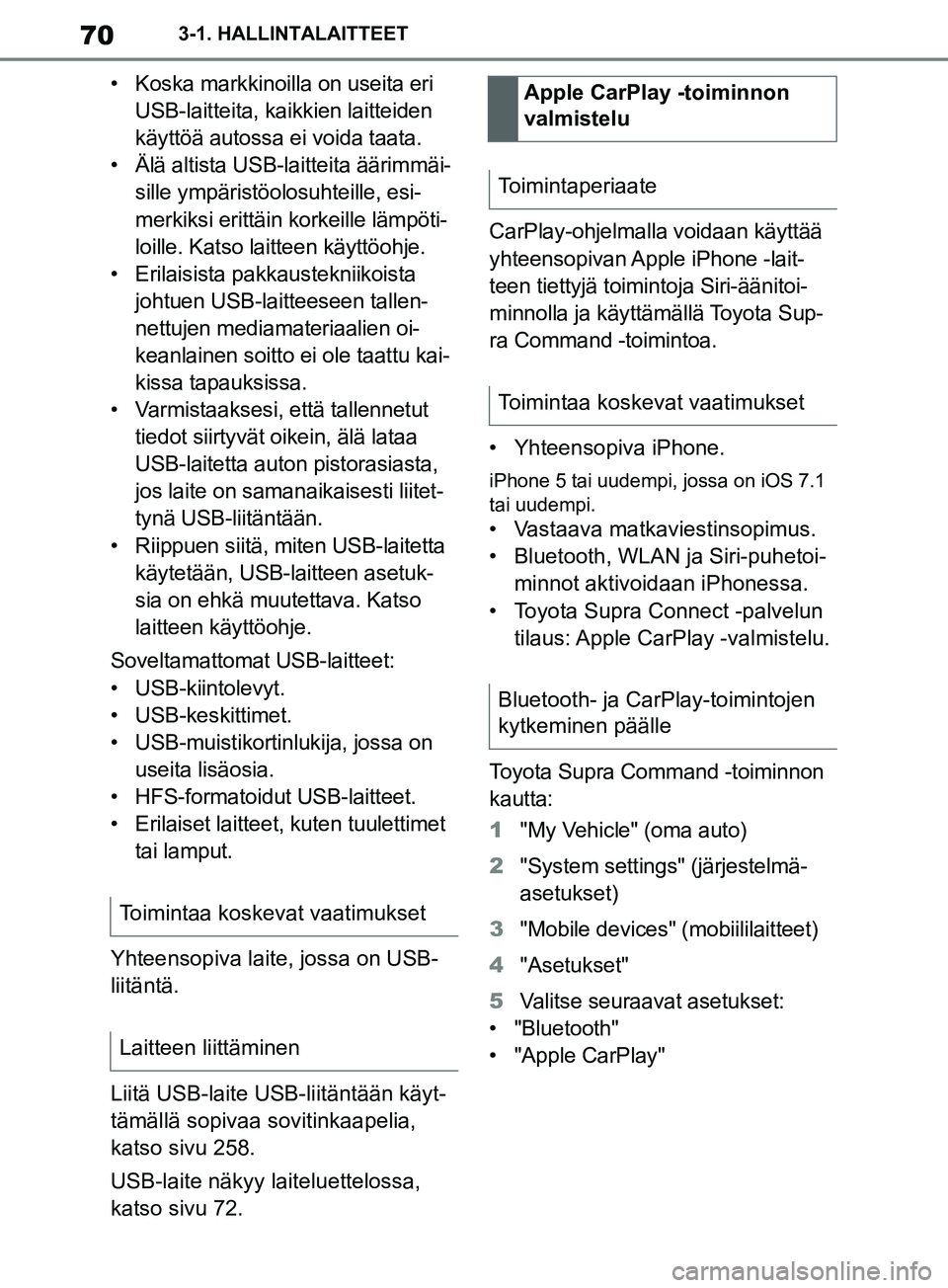
70
Supran omistajan käsikirja3-1. HALLINTALAITTEET
• Koska markkinoilla on useita eri
USB-laitteita, kaikkien laitteiden
käyttöä autossa ei voida taata.
• Älä altista USB-laitteita äärimmäi- sille ympäristöol osuhteille, esi-
merkiksi erittäin korkeille lämpöti-
loille. Katso laitteen käyttöohje.
• Erilaisista pakkaustekniikoista
johtuen USB-laitteeseen tallen-
nettujen mediamateriaalien oi-
keanlainen soitto ei ole taattu kai-
kissa tapauksissa.
• Varmistaaksesi, että tallennetut tiedot siirtyvät oikein, älä lataa
USB-laitetta auton pistorasiasta,
jos laite on samanaikaisesti liitet-
tynä USB-liitäntään.
• Riippuen siitä, miten USB-laitetta käytetään, USB-la itteen asetuk-
sia on ehkä muutettava. Katso
laitteen käyttöohje.
Soveltamattomat USB-laitteet:
• USB-kiintolevyt.
• USB-keskittimet.
• USB-muistikortinlukija, jossa on useita lisäosia.
• HFS-formatoidut USB-laitteet.
• Erilaiset laitteet, kuten tuulettimet
tai lamput.
Yhteensopiva laite, jossa on USB-
liitäntä.
Liitä USB-laite USB-liitäntään käyt-
tämällä sopivaa sovitinkaapelia,
katso sivu 258.
USB-laite näkyy la iteluettelossa,
katso sivu 72. CarPlay-ohjelmalla voidaan käyttää
yhteensopivan Apple iPhone -lait-
teen tiettyjä toimintoja Siri-äänitoi-
minnolla ja käyttämällä Toyota Sup-
ra Command -toimintoa.
• Yhteensopiva iPhone.
iPhone 5 tai uudempi, jossa on iOS 7.1
tai uudempi.
• Vastaava matkaviestinsopimus.
• Bluetooth, WLAN ja Siri-puhetoi-
minnot aktivoidaan iPhonessa.
• Toyota Supra Connect -palvelun tilaus: Apple CarPlay -valmistelu.
Toyota Supra Command -toiminnon
kautta:
1 "My Vehicle" (oma auto)
2 "System settings" (järjestelmä-
asetukset)
3 "Mobile devices" (mobiililaitteet)
4 "Asetukset"
5 Valitse seuraavat asetukset:
• "Bluetooth"
• "Apple CarPlay"
Toimintaa koskevat vaatimukset
Laitteen liittäminen
Apple CarPlay -toiminnon
valmistelu
Toimintaperiaate
Toimintaa koskevat vaatimukset
Bluetooth- ja CarPlay-toimintojen
kytkeminen päälle
OM99T05FI.book Page 70 Wednesday, April 24, 2019 10:13 AM
Page 71 of 370
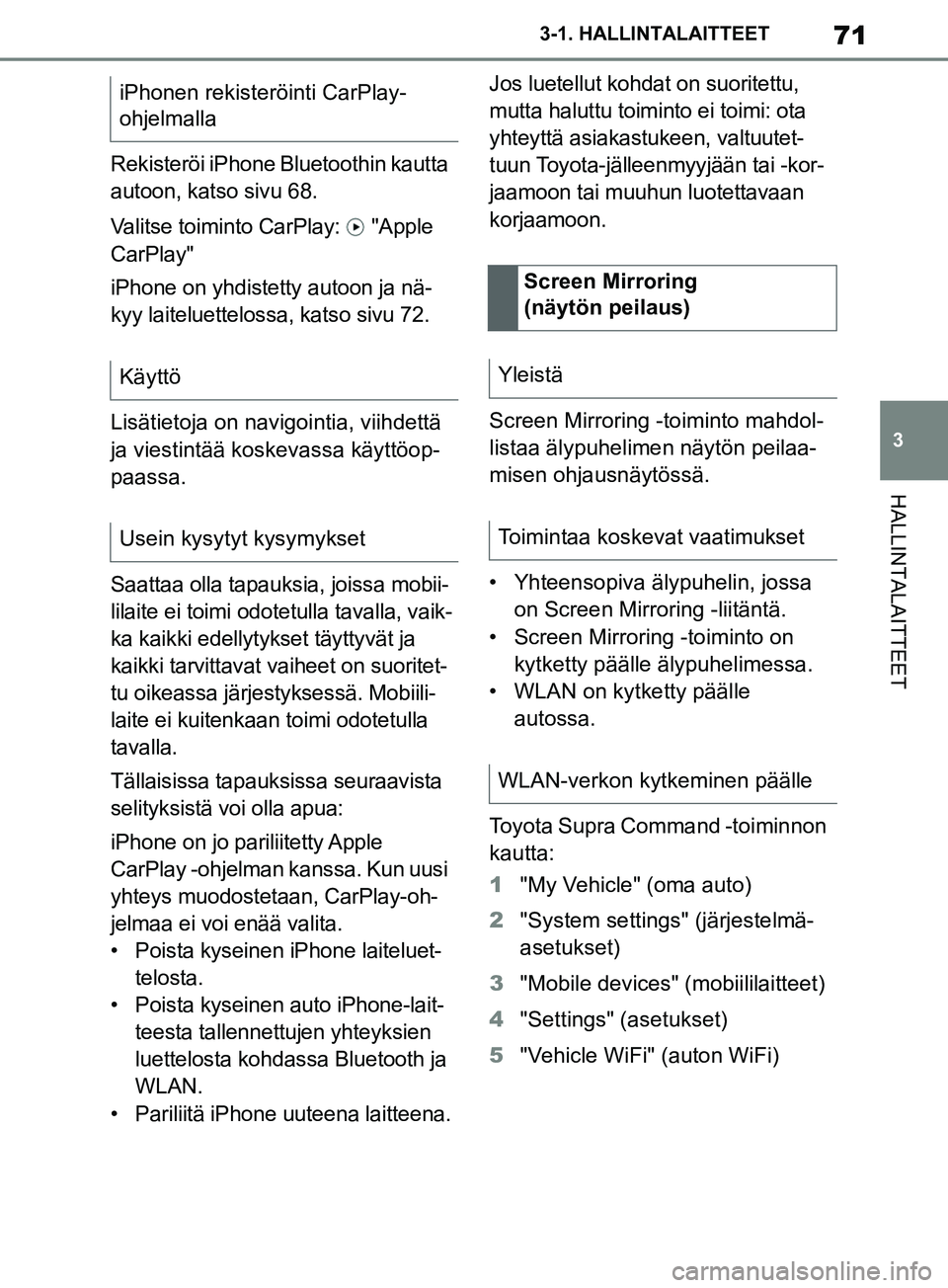
71
3
Supran omistajan käsikirja 3-1. HALLINTALAITTEET
HALLINTALAITTEET
Rekisteröi iPhone Bluetoothin kautta
autoon, katso sivu 68.
Valitse toiminto CarPlay: "Apple
CarPlay"
iPhone on yhdistetty autoon ja nä-
kyy laiteluettelossa, katso sivu 72.
Lisätietoja on navigointia, viihdettä
ja viestintää koskevassa käyttöop-
paassa.
Saattaa olla tapauksia, joissa mobii-
lilaite ei toimi odotetulla tavalla, vaik-
ka kaikki edellytykset täyttyvät ja
kaikki tarvittavat vaiheet on suoritet-
tu oikeassa järjestyksessä. Mobiili-
laite ei kuitenkaan toimi odotetulla
tavalla.
Tällaisissa tapauksissa seuraavista
selityksistä voi olla apua:
iPhone on jo pariliitetty Apple
CarPlay -ohjelman kanssa. Kun uusi
yhteys muodostetaan, CarPlay-oh-
jelmaa ei voi enää valita.
• Poista kyseinen iPhone laiteluet-
telosta.
• Poista kyseinen auto iPhone-lait- teesta tallennettujen yhteyksien
luettelosta kohdassa Bluetooth ja
WLAN.
• Pariliitä iPhone uuteena laitteena. Jos luetellut kohdat on suoritettu,
mutta haluttu toiminto ei toimi: ota
yhteyttä asiakastukeen, valtuutet-
tuun Toyota-jälleenmyyjään tai -kor-
jaamoon tai muuhun luotettavaan
korjaamoon.
Screen Mirroring -toiminto mahdol-
listaa älypuhelimen näytön peilaa-
misen ohjausnäytössä.
• Yhteensopiva älypuhelin, jossa
on Screen Mirr oring -liitäntä.
• Screen Mirroring -toiminto on kytketty päälle älypuhelimessa.
• WLAN on kytketty päälle autossa.
Toyota Supra Command -toiminnon
kautta:
1 "My Vehicle" (oma auto)
2 "System settings" (järjestelmä-
asetukset)
3 "Mobile devices" (mobiililaitteet)
4 "Settings" (asetukset)
5 "Vehicle WiFi" (auton WiFi)
iPhonen rekisteröinti CarPlay-
ohjelmalla
Käyttö
Usein kysytyt kysymykset
Screen Mirroring
(näytön peilaus)
Yleistä
Toimintaa koskevat vaatimukset
WLAN-verkon kytkeminen päälle
OM99T05FI.book Page 71 Wednesday, April 24, 2019 10:13 AM
Page 72 of 370
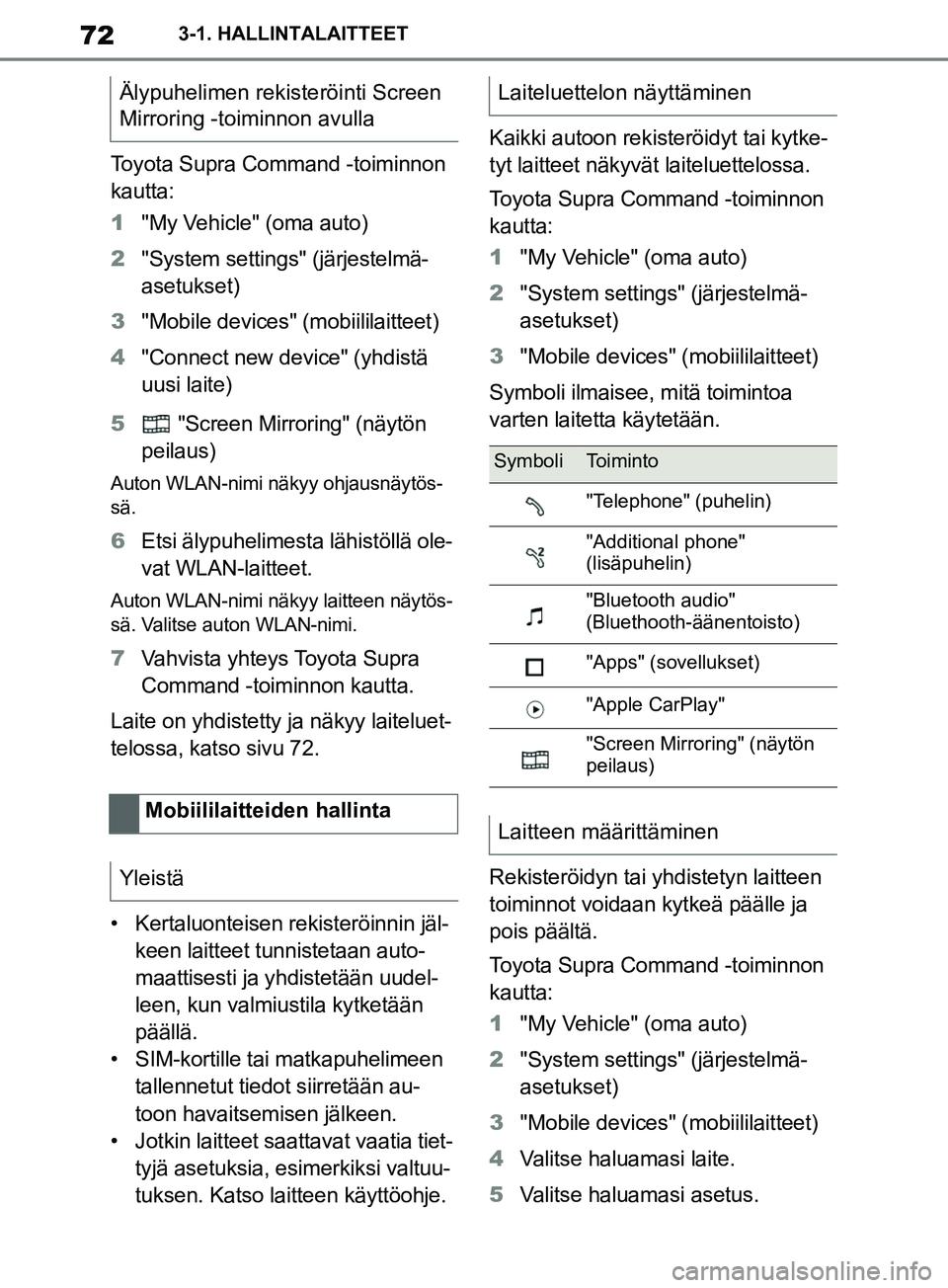
72
Supran omistajan käsikirja3-1. HALLINTALAITTEET
Toyota Supra Command -toiminnon
kautta:
1
"My Vehicle" (oma auto)
2 "System settings" (järjestelmä-
asetukset)
3 "Mobile devices" (mobiililaitteet)
4 "Connect new device" (yhdistä
uusi laite)
5 "Screen Mirroring" (näytön
peilaus)
Auton WLAN-nimi näkyy ohjausnäytös-
sä.
6 Etsi älypuhelimesta lähistöllä ole-
vat WLAN-laitteet.
Auton WLAN-nimi näkyy laitteen näytös-
sä. Valitse auton WLAN-nimi.
7Vahvista yhteys Toyota Supra
Command -toiminnon kautta.
Laite on yhdistetty ja näkyy laiteluet-
telossa, katso sivu 72.
• Kertaluonteisen rekisteröinnin jäl- keen laitteet tunnistetaan auto-
maattisesti ja yhdistetään uudel-
leen, kun valmiustila kytketään
päällä.
• SIM-kortille tai matkapuhelimeen tallennetut tiedot siirretään au-
toon havaitsemisen jälkeen.
• Jotkin laitteet saattavat vaatia tiet- tyjä asetuksia, esimerkiksi valtuu-
tuksen. Katso laitteen käyttöohje. Kaikki autoon rekisteröidyt tai kytke-
tyt laitteet näkyvät laiteluettelossa.
Toyota Supra Command -toiminnon
kautta:
1
"My Vehicle" (oma auto)
2 "System settings" (järjestelmä-
asetukset)
3 "Mobile devices" (mobiililaitteet)
Symboli ilmaisee, mitä toimintoa
varten laitetta käytetään.
Rekisteröidyn tai yhdistetyn laitteen
toiminnot voidaan kytkeä päälle ja
pois päältä.
Toyota Supra Command -toiminnon
kautta:
1 "My Vehicle" (oma auto)
2 "System settings" (järjestelmä-
asetukset)
3 "Mobile devices" (mobiililaitteet)
4 Valitse haluamasi laite.
5 Valitse haluamasi asetus.
Älypuhelimen rekisteröinti Screen
Mirroring -toiminnon avulla
Mobiililaitteiden hallinta
Yleistä
Laiteluettelon näyttäminen
SymboliToiminto
"Telephone" (puhelin)
"Additional phone"
(lisäpuhelin)
"Bluetooth audio"
(Bluethooth-äänentoisto)
"Apps" (sovellukset)
"Apple CarPlay"
"Screen Mirroring" (näytön
peilaus)
Laitteen määrittäminen
OM99T05FI.book Page 72 Wednesday, April 24, 2019 10:13 AM
Page 73 of 370
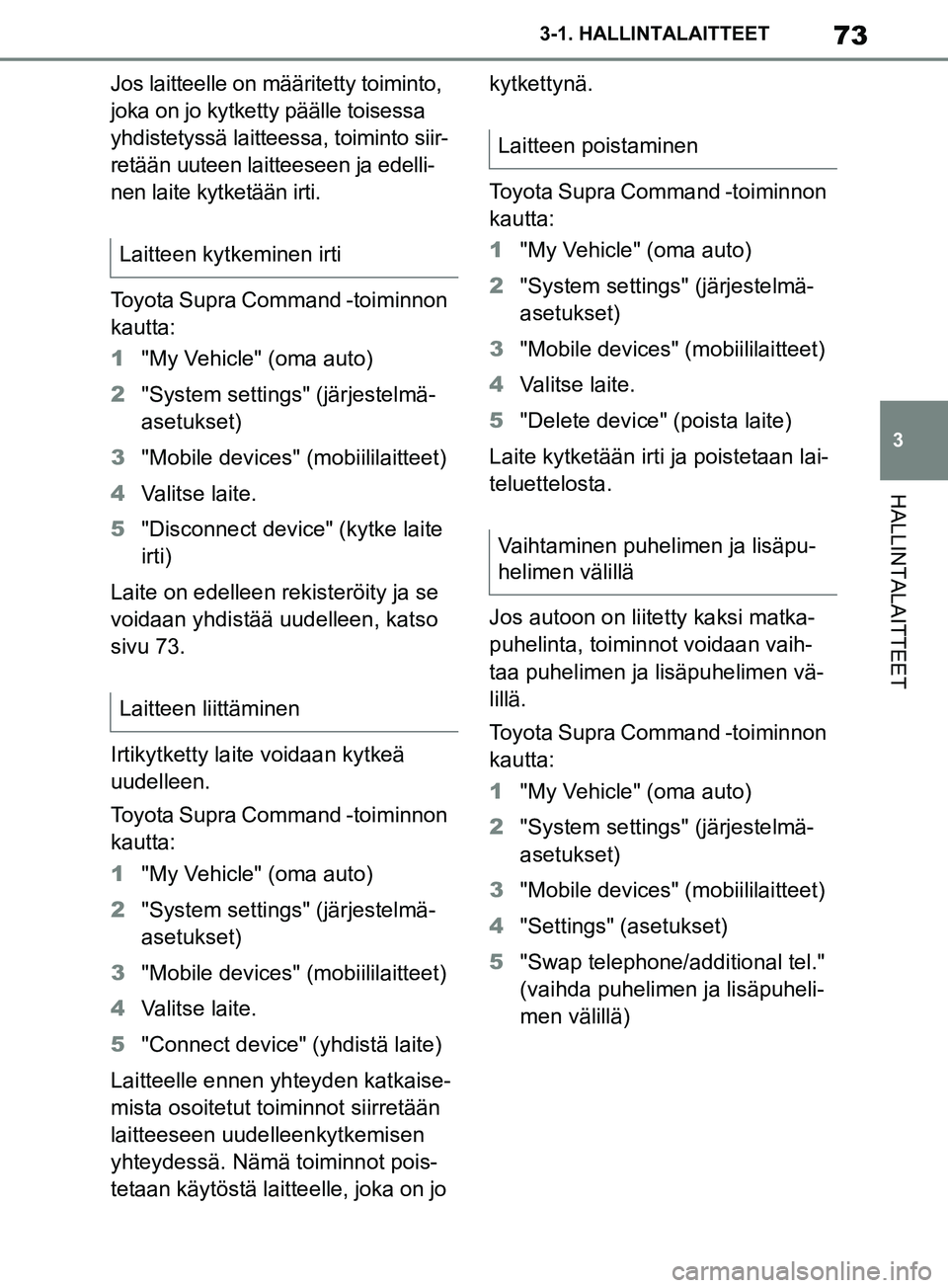
73
3
Supran omistajan käsikirja 3-1. HALLINTALAITTEET
HALLINTALAITTEET
Jos laitteelle on määritetty toiminto,
joka on jo kytketty päälle toisessa
yhdistetyssä laitteessa, toiminto siir-
retään uuteen laitteeseen ja edelli-
nen laite kytketään irti.
Toyota Supra Command -toiminnon
kautta:
1
"My Vehicle" (oma auto)
2 "System settings" (järjestelmä-
asetukset)
3 "Mobile devices" (mobiililaitteet)
4 Valitse laite.
5 "Disconnect device" (kytke laite
irti)
Laite on edelleen rekisteröity ja se
voidaan yhdistää uudelleen, katso
sivu 73.
Irtikytketty laite voidaan kytkeä
uudelleen.
Toyota Supra Command -toiminnon
kautta:
1 "My Vehicle" (oma auto)
2 "System settings" (järjestelmä-
asetukset)
3 "Mobile devices" (mobiililaitteet)
4 Valitse laite.
5 "Connect device" (yhdistä laite)
Laitteelle ennen yhteyden katkaise-
mista osoitetut toim innot siirretään
laitteeseen uudelleenkytkemisen
yhteydessä. Nämä toiminnot pois-
tetaan käytöstä laitte elle, joka on jo kytkettynä.
Toyota Supra Command -toiminnon
kautta:
1
"My Vehicle" (oma auto)
2 "System settings" (järjestelmä-
asetukset)
3 "Mobile devices" (mobiililaitteet)
4 Valitse laite.
5 "Delete device" (poista laite)
Laite kytketään irti ja poistetaan lai-
teluettelosta.
Jos autoon on liite tty kaksi matka-
puhelinta, toiminnot voidaan vaih-
taa puhelimen ja lisäpuhelimen vä-
lillä.
Toyota Supra Command -toiminnon
kautta:
1 "My Vehicle" (oma auto)
2 "System settings" (järjestelmä-
asetukset)
3 "Mobile devices" (mobiililaitteet)
4 "Settings" (asetukset)
5 "Swap telephone/additional tel."
(vaihda puhelimen ja lisäpuheli-
men välillä)
Laitteen kytkeminen irti
Laitteen liittäminen
Laitteen poistaminen
Vaihtaminen puhelimen ja lisäpu-
helimen välillä
OM99T05FI.book Page 73 Wednesday, April 24, 2019 10:13 AM